WPS怎么做PPT-WPS做PPT的教程
WPS怎么做PPT,WPS怎么做PPT详细步骤。在写PPT时,经常会出现这样的情况,整个页面都被密集的文字占满,内容不够生动,演讲时听众难以快速看清文本结构,辛苦写的大段文字完全成为无用的摆设。所以小编给大家带来WPS怎么做PPT详细步骤,一起来看看吧!
WPS做PPT的方法
1.以这篇内容为例,选中文本框,选择右侧工具栏最后一个按钮“转换成图示
在菜单栏“文本工具”中也可找到这个按钮【需要注意的是“封面页”不支持此效果】
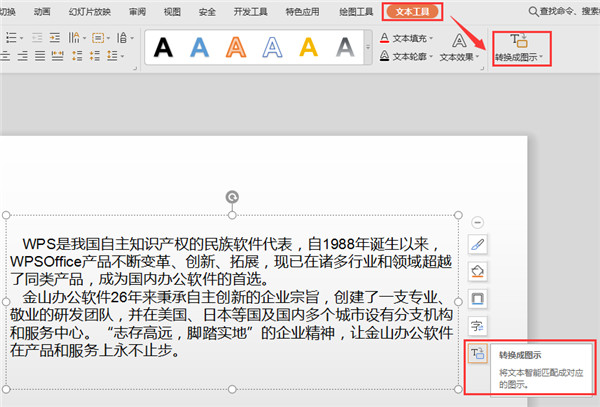
2.点击该按钮,在弹出的窗口中可看到很多精美的关系图形;
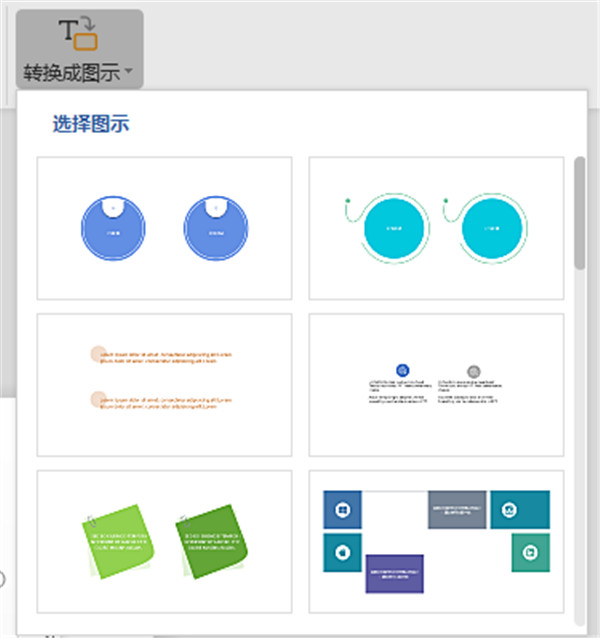
3.随意点击其中一个图示,此时页面上的内容就自动套用了刚刚选择的样式。
如果觉得当前图形与自己的PPT风格不符,可以选中该文本框,点击底部工具栏“更改样式,在右边的窗口中可以修改关系图样式。
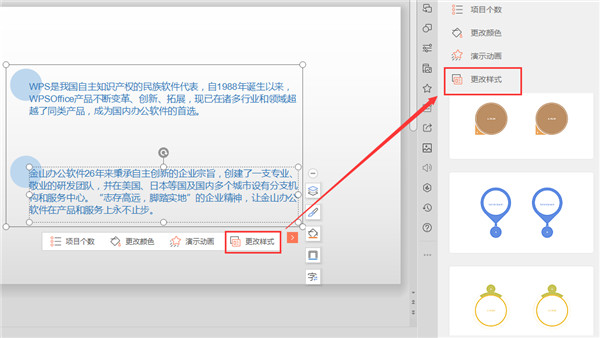
4、现在页面内容是否比一开始的纯文字好看多了呢?
如果想呈现更“高大上”的效果,可以点击“演示动画”,给页面加个动画特效。
挑选一个效果,点击即可一键添加动画,不需要设置动画顺序、路径,非常方便。
虽然文本转为图形可以提升文本表现力,但文本太多的情况下,转换出来的图形效果也不好。
相关攻略
-
1

京东怎么恢复订单记录-京东如何还原删除订单
2024-07-05 15:31:40
-
2

steam手机版怎么设置中文-将steam手机版设置成中文操作手册
2024-06-30 16:24:36
-
3

滴滴出行怎么申请注册司机-滴滴出行注册成为司机方法与条件
2024-06-30 16:21:03
-
4

QQ空间仅三天可见怎么设置-QQ空间仅三天可见设置方法
2024-06-30 16:13:51
-
5

网易云游戏怎么退款-网易云游戏退款方式
2024-06-30 16:09:00
-
6

网易邮箱如何开启免打扰模式-网易邮箱设置免打扰模式方法
2024-06-30 15:51:57
-
7

关闭百度输入法打字声音的方法是什么-设置按键音关闭操作手册
2024-06-28 16:19:13
-
8

陌陌如何关闭自动续费会员-陌陌关闭自动续费会员办法
2024-06-28 16:15:57
-
9

腾讯文档自动排序怎么使用-根据需求设置排序方式教程
2024-06-28 16:11:08
-
10

简记事怎么查看自己收藏内容-简记事收藏内容查询方式
2024-06-28 15:44:40









